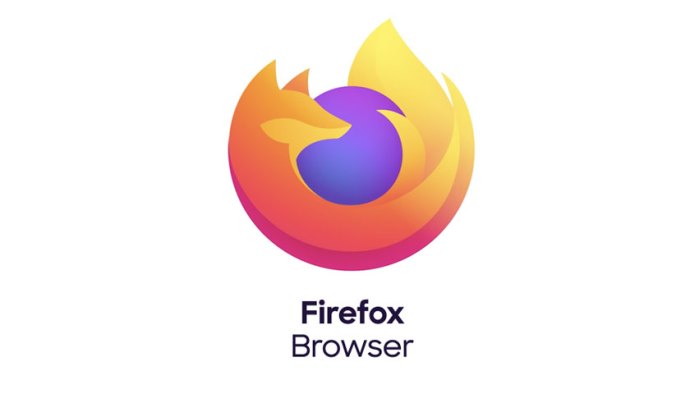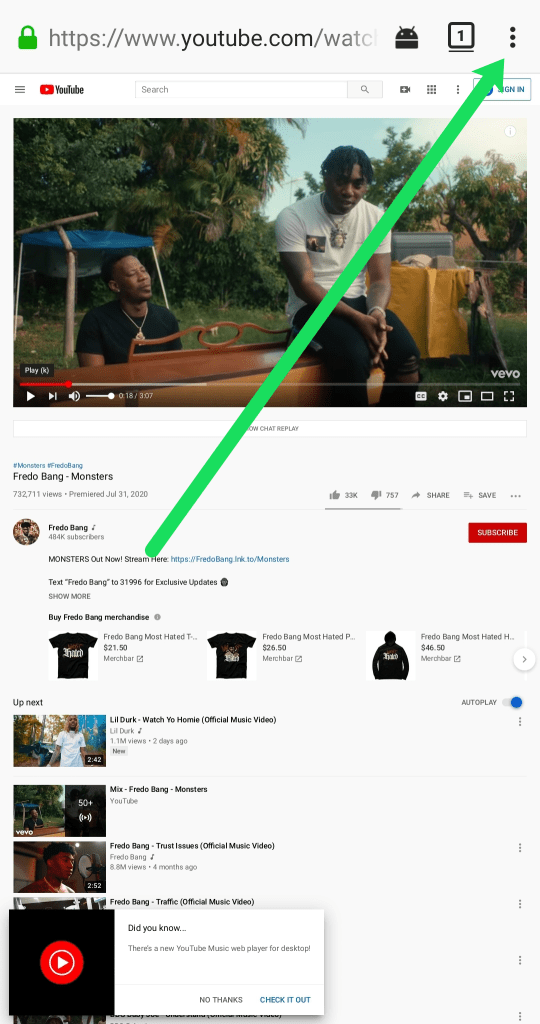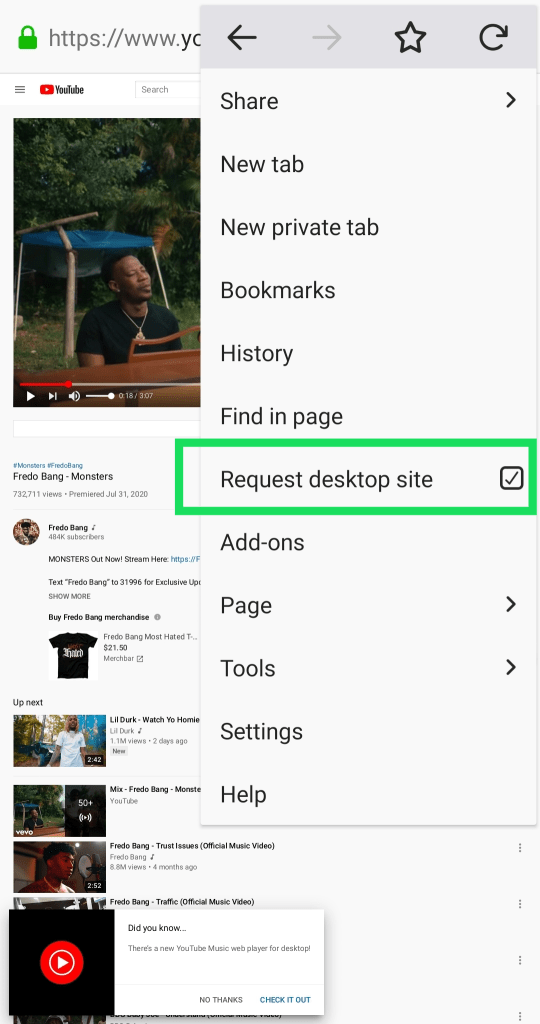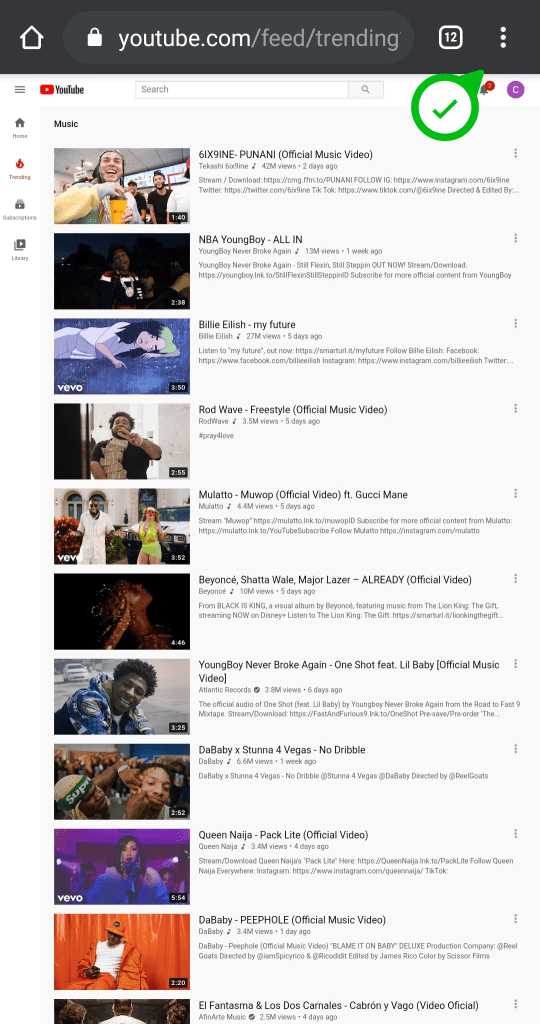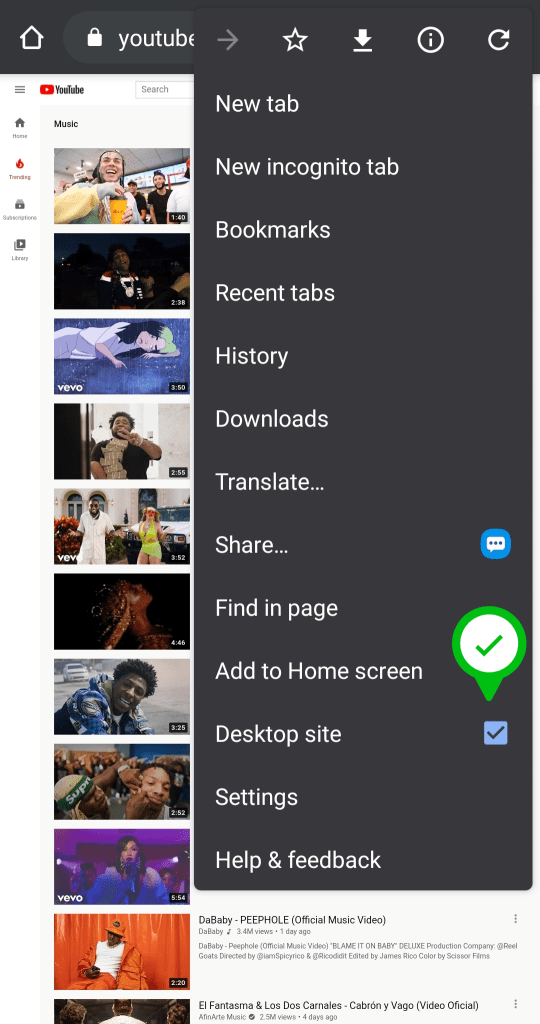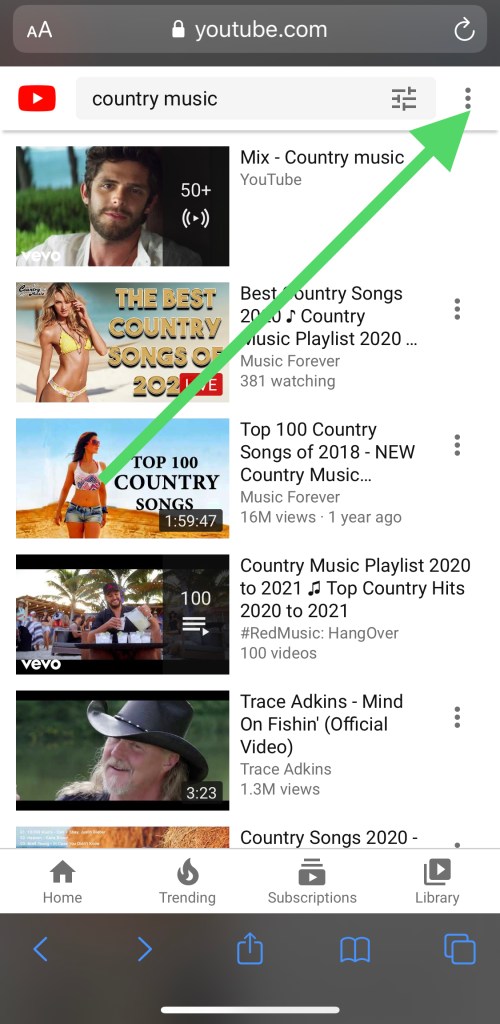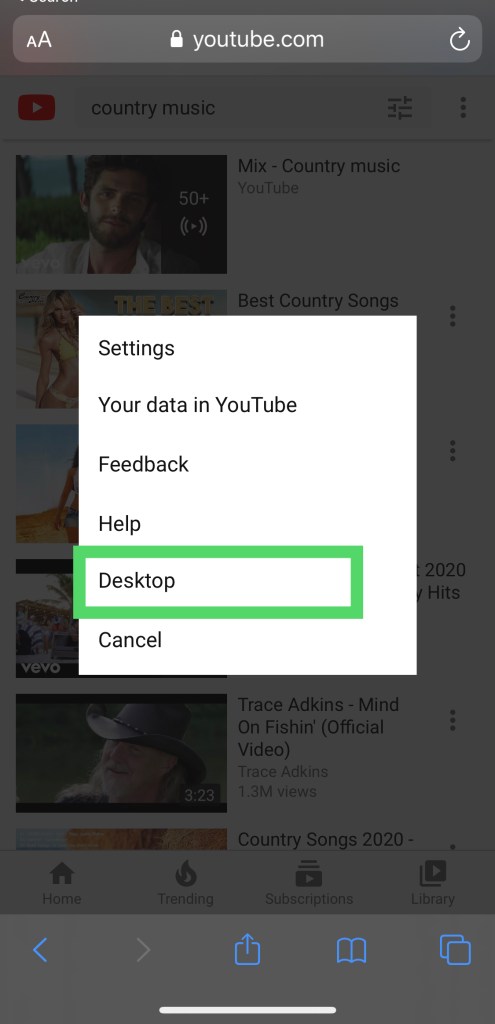YouTube – найпопулярніший у світі сайт для потокового відео. Інші сервіси потокового відео, такі як Vimeo, показали себе досить добре, але вони ніколи не наближалися до популярності YouTube. YouTube фактично став другою за популярністю пошуковою системою!

На жаль, YouTube автоматично вимикається, якщо ви заблокуєте телефон.
Тим не менш, є способи обійти це. У цьому посібнику ми продемонструємо, як ви можете обійти систему блокування телефону та переконатися, що ви можете слухати відео YouTube, незалежно від того, користуєтеся ви телефоном чи ні.
Як грати на YouTube із заблокованим телефоном
Існує кілька різних способів відтворення YouTube, коли ваш телефон заблокований, незалежно від ваших міркувань щодо того, чому вам це потрібно зробити. Можливо, ви хочете заощадити заряд акумулятора або послухати музику чи інтерв’ю під час сну. Ось як підтримувати YouTube, коли ваш телефон сплячий/заблокований.
YouTube Premium (раніше YouTube Red)
Потокова служба YouTube Premium – це офіційний спосіб відтворення вмісту із заблокованим екраном. Ця послуга коштує $9,99 на місяць. Це ще одна платна підписка. Якщо це не для вас, є кілька обхідних шляхів.

Для тих, хто багато використовує YouTube, можливо, варто переглянути YouTube Premium. Підписка має інші переваги, окрім відео на заблокованому екрані.
Інші способи відтворити YouTube із заблокованим або сплячим телефоном
Кожна з цих порад залежить від вашої мобільної операційної системи та ОС, зокрема iOS або Android.
1. Відтворюйте YouTube через Mozilla Firefox на Android
Цей трюк для браузера Android є простим обхідним шляхом. Якщо ви використовуєте пристрій Android, відкрийте відео YouTube у браузері Mozilla Firefox, а не через програму YouTube. Обов’язково введіть URL-адресу, щоб ваш пристрій Android не переспрямував вас автоматично до версії програми.
- Торкніться трьох вертикальних крапок у верхньому правому куті
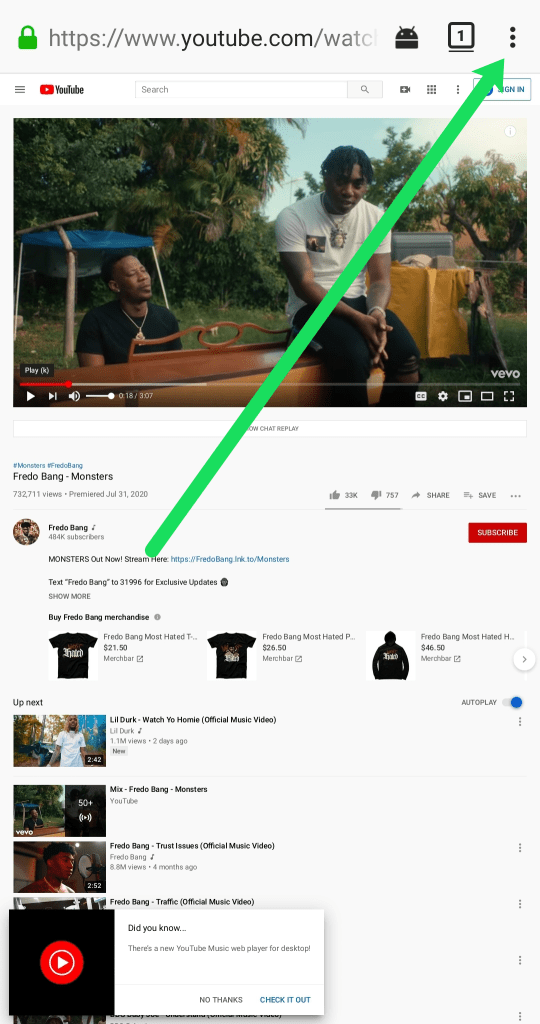
- Торкніться значка Запит на робочий сайт варіант
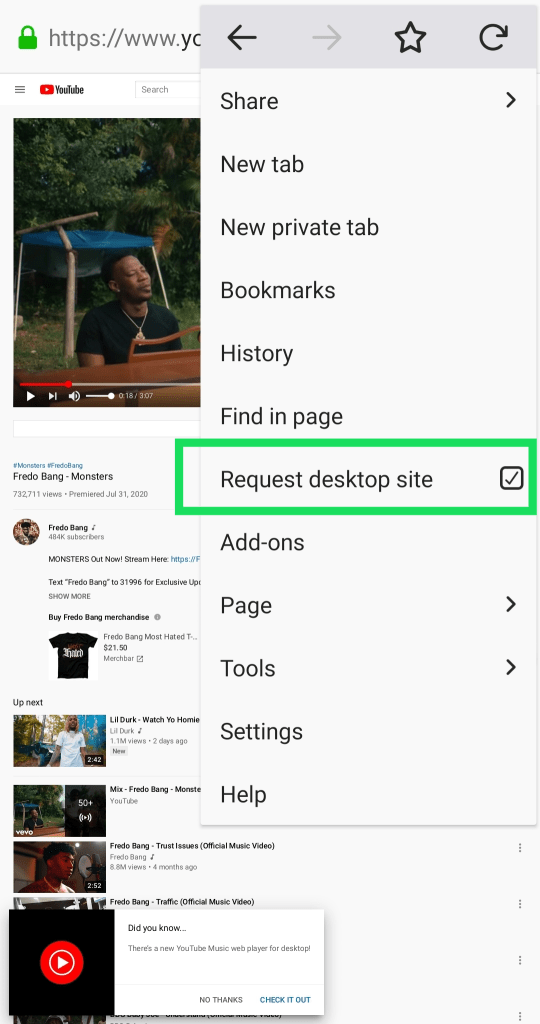
Якщо ви це зробите, ви навіть можете заблокувати свій телефон, і пристрій все одно продовжить відтворювати аудіо. Тим не менш, ви не можете керувати відтворенням, коли ваш телефон заблоковано. Цей сценарій означає, що вам потрібно розблокувати його, щоб пропустити відео, призупинити його, відтворити або зробити що-небудь ще.
На щастя, додаток Firefox від Mozilla — це безкоштовне завантаження, яким ви можете скористатися, коли захочете. Це чудовий, витончений, легкий браузер, яким просто та цілковито блаженно користуватися.
2. Відтворюйте YouTube через браузер Google Chrome на Android

Обхідний шлях браузера Google Chrome на Android подібний до Mozilla Firefox. Ви відкриваєте браузер Chrome, який має бути попередньо завантажений на ваш телефон Android, і переглядаєте відповідне відео.
Якщо ви заблокуєте телефон, аудіо має продовжувати відтворюватися. Однак ви можете керувати функціями паузи та відтворення за допомогою заблокованого екрана завдяки інтеграції з Google — приємним, якщо не випадковим, дотиком.
Якщо ви хочете зробити це, вам потрібно переконатися, що Google Chrome перебуває в режимі робочого столу на вашому пристрої Android.
- Відкрийте мобільний веб-переглядач Google Chrome і підніміться до трьох крапок у верхньому правому куті екрана.
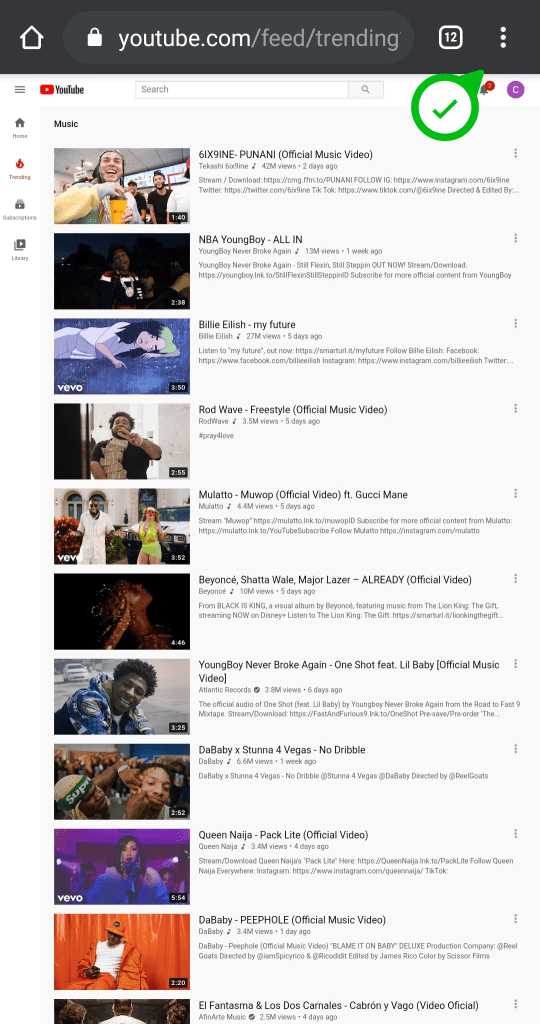
- Торкніться цього та виберіть Робочий стіл з отриманого списку елементів.
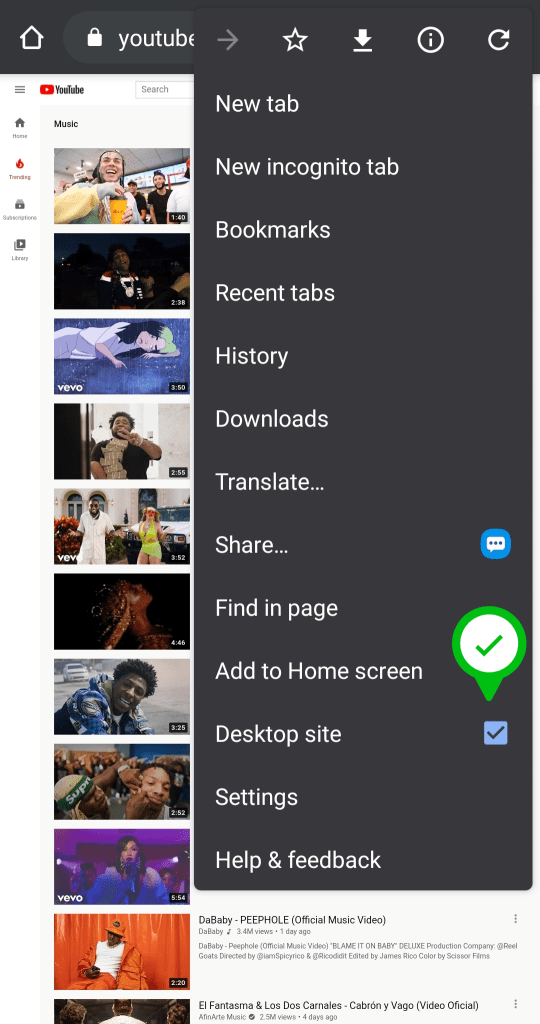
Буде встановлено прапорець, і сторінка оновиться на більш помітний веб-сайт із настільною тематикою. Зробіть це, якщо під час використання веб-переглядача Chrome у мобільному режимі відтворення відео все ще обривається.

Однак, якщо у вас браузер у режимі робочого столу, ви не можете керувати функціями відтворення через заблокований екран, що прикро. Але це краще, ніж взагалі не блокувати екран.
3. Грайте через браузер Safari на iOS
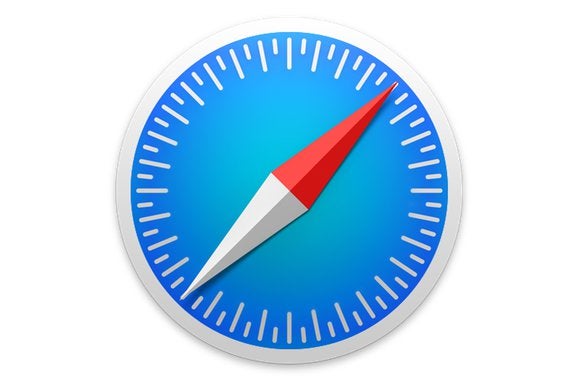
У той час як попередні дві поради були для користувачів Android, ця одна для користувачів iPhone та iPad, які люблять YouTube.
Знайдіть відео, яке ви хочете прослухати, на веб-сайті YouTube у Safari, а потім виконайте такі дії:
- Торкніться трьох крапок у верхньому правому куті Safari
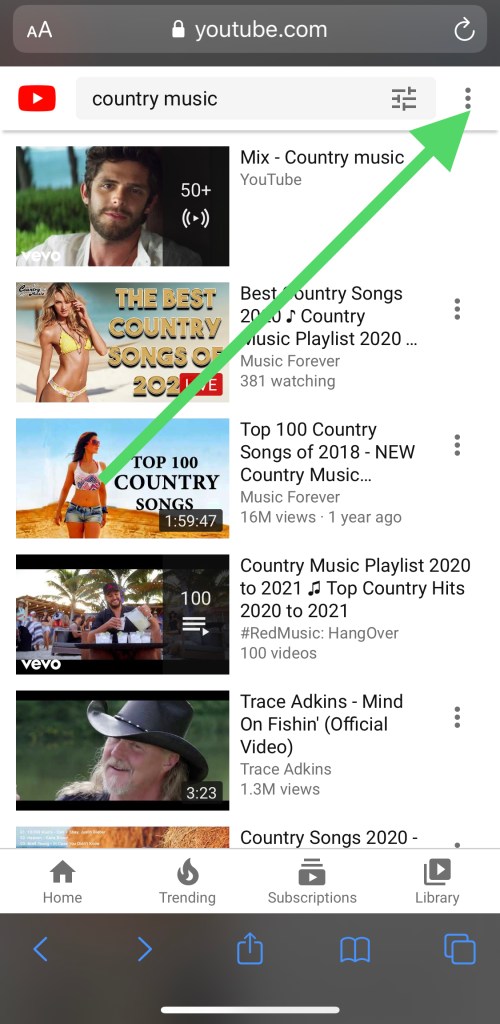
- Торкніться Робочий стіл
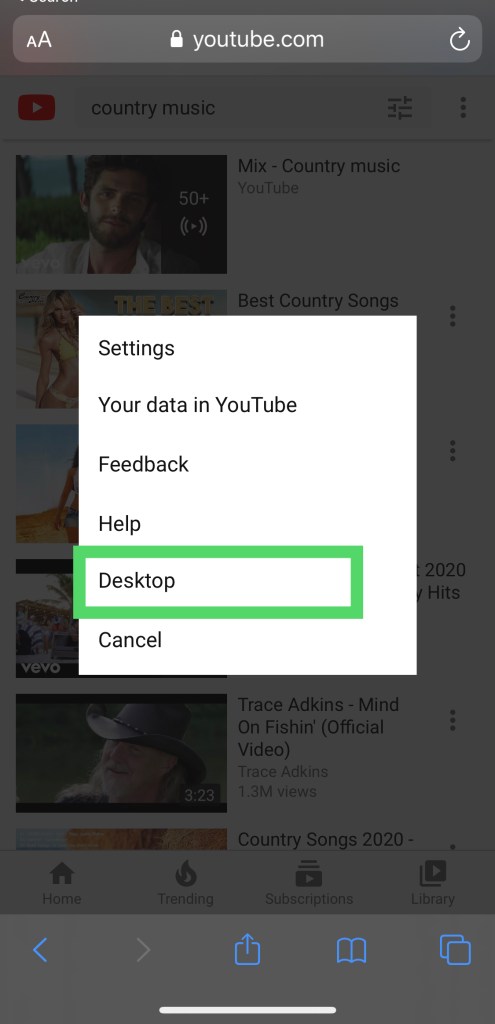
Ви можете використовувати веб-браузер Safari, щоб витягнути потрібне відео та відтворити його звідти. Якщо ви використовуєте Safari на своєму iPhone або iPad для відтворення відео YouTube, аудіовміст має відтворюватися навіть на заблокованому екрані.
Користувачі iOS також повинні мати можливість використовувати браузер Mozilla Firefox, щоб зробити те ж саме. Ви також зможете керувати відтворенням за допомогою безкоштовного браузера Firefox.
Сторонні програми
Якщо ви користуєтеся пристроєм Android і наведені вище способи вирішення проблеми неефективні, ви завжди можете завантажити програму стороннього розробника, яка дозволяє слухати YouTube, коли ваш смартфон заблоковано.
Цей параметр досить обмежений через політику YouTube, але ви можете знайти такий, який триватиме деякий час.

Такі програми, як MiniTube, дозволяють YouTube відтворюватися у фоновому режимі, коли екран телефону вимкнено.
У Play Store доступні деякі інші варіанти. Перейшовши до опції «Пошук», введіть «фон програвача YouTube», і пов’язані програми з’являться у списку.
Завантажуючи будь-яку сторонню програму, важливо прочитати відгуки. Деякі програми в Google Play Store споживають заряд акумулятора, споживають дані або засипають телефон рекламою.